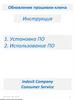Похожие презентации:
USB-прошивка для G-Tech X5x
1. USB-прошивка для G-Tech X5x
2. Содержание
Установка ПО на PCОбновление устройства через USB-кабель
2
3. 1. Установка ПО на PC
1.1. Установка ПО на PC
Запустите “PhoenixSuit_CN.msi”
3
4. 1. Установка ПО на PC
2.1. Установка ПО на PC
3.
4
5. 1. Установка ПО на PC
4.1. Установка ПО на PC
5.
6.
Установка завершена
5
6. Обновление устройства через USB
1.Обновление устройства через USB
2.
Запустите PhoenixSuit.exe
Нажмите “Firmware” на панели
управления
6
7. Обновление устройства через USB
3.Обновление устройства через USB
4.
Выберите IMG file
7
8. Обновление устройства через USB
5.Обновление устройства через USB
1.Левый
переключатель
должен быть в
положении Вверх
2.Правый
перключатель Вниз.
1.Подсоедините специальный USB кабель
разъем провода для подключения задней
камеры
2.Подсоедините debug-плату в debug-порт
на боковой поверхности устройства. Debugпорт скрыт под черным скотчем.
См.рисунок->
8
9. Обновление устройства через USB
7.Обновление устройства через USB
8.
После нажатия на кнопку Upgrade
появляется сообщение. Нажмите “No”.
(Данное сообщение может появится
до нажатия кнопки Upgrade.
Необходимо также нажать “No”)
Процесс обновления. НЕЛЬЗЯ
ОТКЛЮЧАТЬ USB-кабель.
9
10. Обновление устройства через USB
9.Обновление устройства через USB
После завершения процесса появится сообщение.
НЕ НАЖИМАТЬ “OK”, ПРОСТО ОТСОЕДИНИТЬ USB-кабель.
(Если нажать “OK”, то процесс запустится сначала)
10



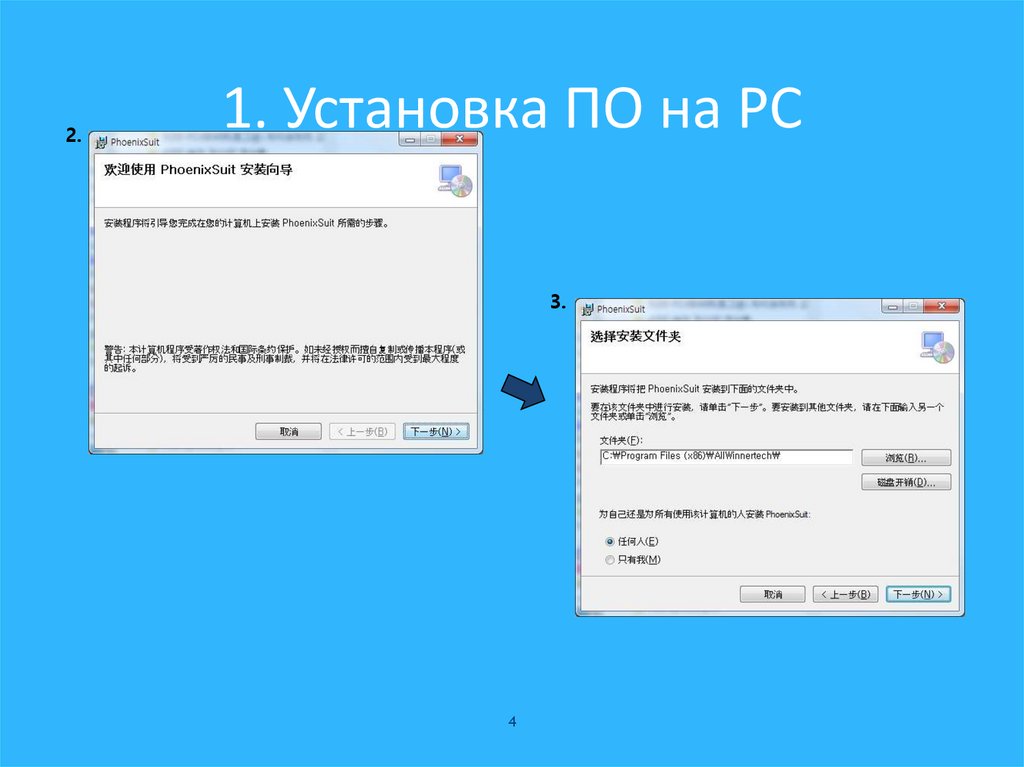
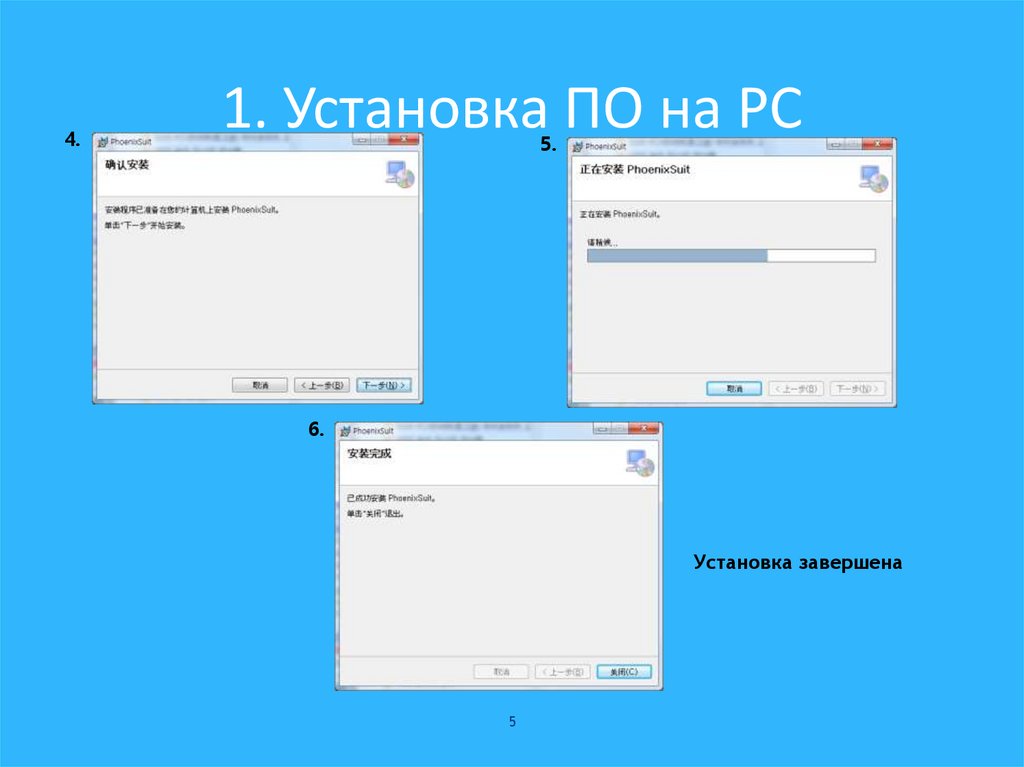
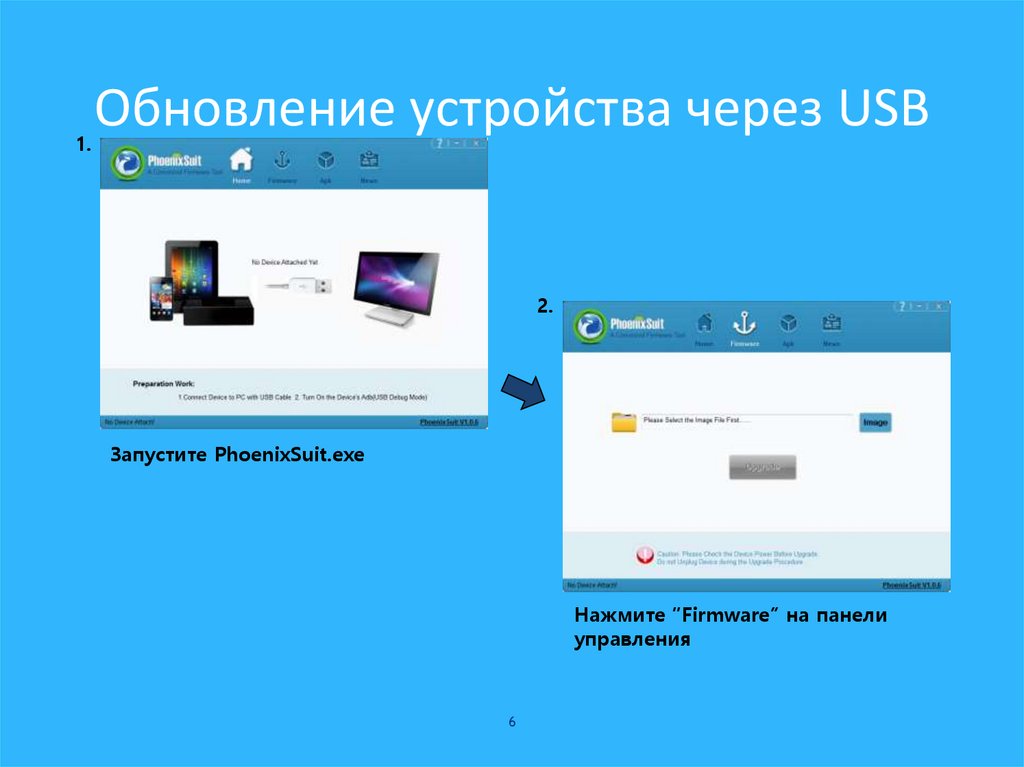
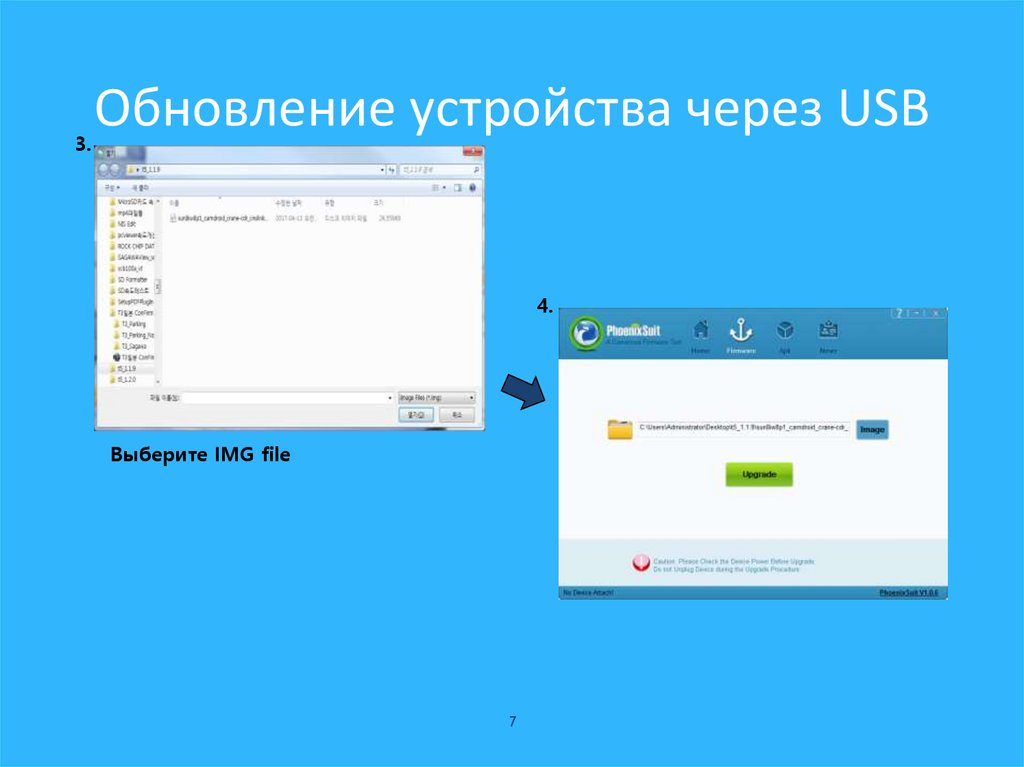

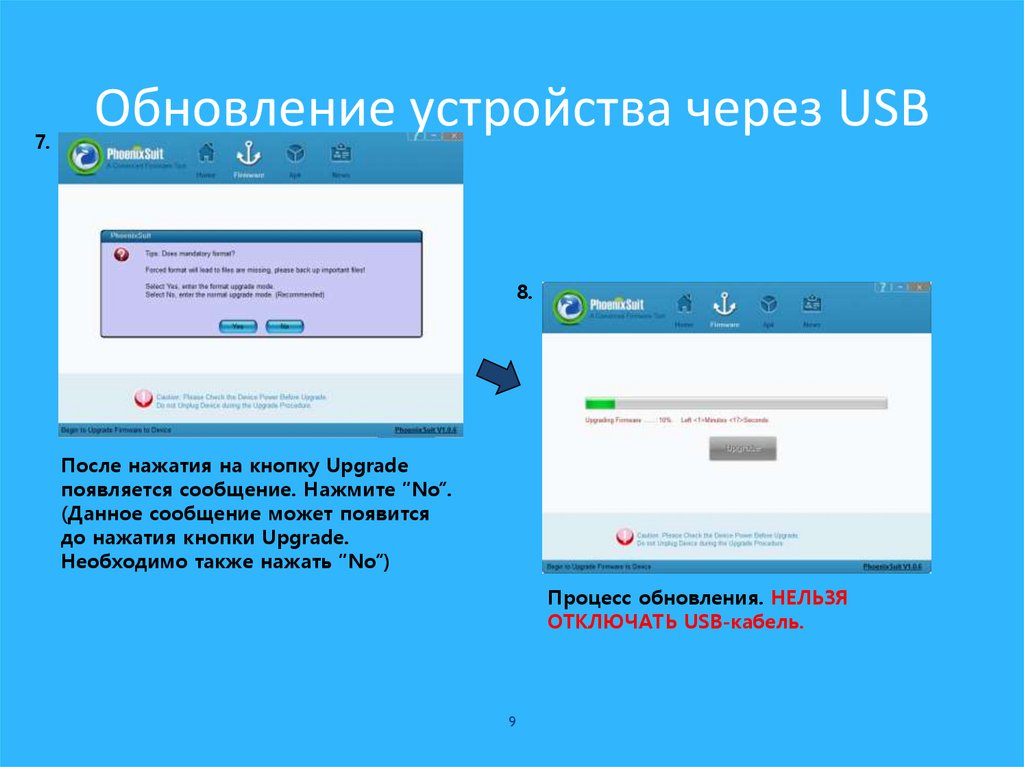

 Программное обеспечение
Программное обеспечение